Как настроить и использовать Google Диск на вашем Mac
Google Диск предлагает дополнительное место для хранения ваших файлов, и им довольно легко пользоваться. Вот краткое руководство по настройке и использованию Google Диска на Mac.
Вы можете настроить Google Диск для Mac, только если у вас есть учетная запись в Google. Вы можете легко создать учетную запись, посетив Google.com. После того, как вы создали учетную запись, вы готовы настроить Google Диск, просто следуйте инструкциям, упомянутым здесь.
Шаги по настройке и использованию Google Диска на вашем Mac
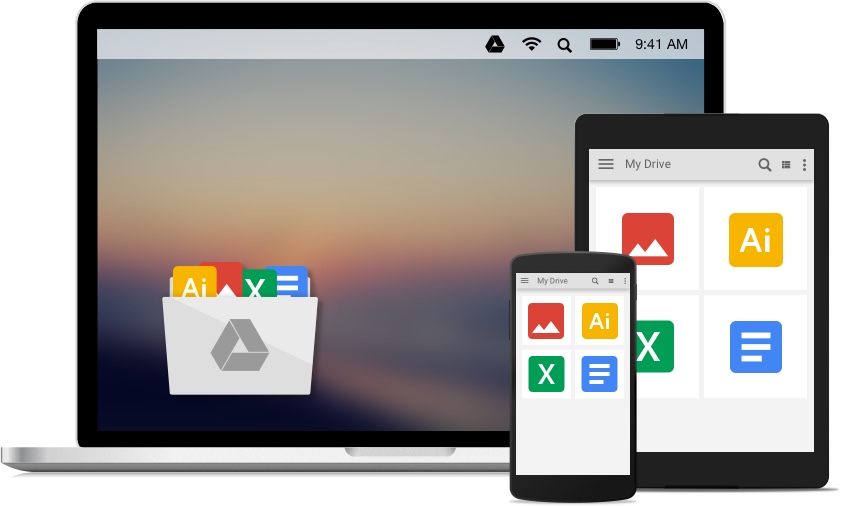
Программы для Windows, мобильные приложения, игры - ВСЁ БЕСПЛАТНО, в нашем закрытом телеграмм канале - Подписывайтесь:)
Откройте браузер, который вы используете
В браузере введите drive.google.com
Вы, вероятно, войдете в свою учетную запись Google, но если это не так, вы можете просто ввести свой идентификатор и пароль для входа.
Ближе к правой руке вверху вы увидите значок настроек (в форме шестеренки), щелкните по нему и выберите «Загрузить диск» из раскрывающегося списка.
Это откроет новую страницу, открытую для загрузки с Диска.
Нажмите на раскрывающийся список и выберите Mac из доступных вариантов, а затем нажмите «Принять и загрузить», чтобы начать процесс.
Те, кто использует Safari, получат уведомление о загрузке / скачивании в верхней части браузера справа.
Нажмите на загрузку, и вы получите вариант с надписью installgoogledrive.dmg. Вам нужно нажать на нее.
Когда процесс будет завершен, вы получите небольшое всплывающее окно со значками Google Диска и папки приложений. Что вам нужно сделать, это перетащить значок Google Диска в папку приложений. Это установит Google Диск.
Значок Google Диска теперь будет доступен в браузере, нажав на него, чтобы открыть
Вы также можете получить доступ к Google Диску со своей стартовой панели. Возможно, вам придется снова войти в систему при первом доступе к Google Диску.
Google Диск проведет вас через небольшое руководство о том, как и на чем можно сэкономить. Нажмите «Далее», чтобы завершить обучение.
По завершении обучения вы попадаете на страницу, где вам предоставляется возможность установить предпочтения. В расширенной настройке вы можете выбрать папки, которые хотите синхронизировать с Google Диском. Обычно он автоматически проверяет все папки, но здесь у вас есть выбор синхронизировать те, которые вы хотите. После того, как вы сделали свой выбор, нажмите «Начать синхронизацию».
Это позволит создать резервную копию синхронизированных вами папок.
Если вы хотите увидеть, где находится ваш Google Диск, перейдите в Finder и перейдите в папку, которую вы используете, и вы найдете здесь установленный Google Диск.
Чтобы упростить доступ к Google Диску, удерживайте значок Google Диска слева и поместите его в Избранное.
Теперь все, что вам нужно сделать, это щелкнуть папку Google Диска, и вы найдете файлы, которые вы сохранили здесь. Вы также можете перетащить и сохранить любые файлы, которые хотите сохранить на Google Диске.
Внимательно следуйте этим простым шагам, чтобы настроить Google Диск для Mac.


